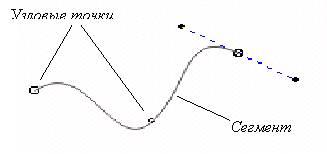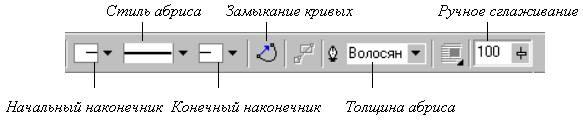Заглавная страница Избранные статьи Случайная статья Познавательные статьи Новые добавления Обратная связь FAQ Написать работу КАТЕГОРИИ: ТОП 10 на сайте Приготовление дезинфицирующих растворов различной концентрацииТехника нижней прямой подачи мяча. Франко-прусская война (причины и последствия) Организация работы процедурного кабинета Смысловое и механическое запоминание, их место и роль в усвоении знаний Коммуникативные барьеры и пути их преодоления Обработка изделий медицинского назначения многократного применения Образцы текста публицистического стиля Четыре типа изменения баланса Задачи с ответами для Всероссийской олимпиады по праву 
Мы поможем в написании ваших работ! ЗНАЕТЕ ЛИ ВЫ?
Влияние общества на человека
Приготовление дезинфицирующих растворов различной концентрации Практические работы по географии для 6 класса Организация работы процедурного кабинета Изменения в неживой природе осенью Уборка процедурного кабинета Сольфеджио. Все правила по сольфеджио Балочные системы. Определение реакций опор и моментов защемления |
Тема 2. 4. Средства управления свойствами линииСодержание книги
Похожие статьи вашей тематики
Поиск на нашем сайте
Рисование линий Одним из важнейших объектов в CorelDraw являются линии. С помощью инструмента Кривая строятся различные линии: прямые, кривые, замкнутые, разомкнутые. Кривую рисуют путем протягивания мыши (аналогично рисованию карандашом), прямую – щелчками мыши в начальной и конечной точках. Чтобы нарисовать строго вертикальную или горизонтальную линии, во время рисования следует удерживать клавишу Ctrl. Чтобы нарисовать ломаную линию, конечную точку каждого отрезка следует отмечать не одинарным щелчком (окончание рисования отрезка прямой), а двойным щелчком мыши (начало рисования следующего отрезка из той же самой точки). CorelDraw 9 позволяет создавать плавно изогнутые кривые, с помощью которых можно построить любой произвольный контур. Эти кривые называются кривыми Безье. Линии имеют некоторое количество точек или узлов, соединенных прямыми или кривыми линиями-сегментами. Координаты узлов и параметры сегментов определяют внешний вид объекта. Кроме положения начальной и конечной точки (т.е. узлов кривой) вид кривой определяется кривизной, то есть ее изогнутостью между двумя узлами. Кривизна определяется двумя параметрами кривой в каждом узле, которые графически представлены с помощью пунктирных отрезков, выходящих из узлов. Эти отрезки называются манипуляторами кривизны. Они определяют угол прохождения кривой между узлами.
Рисунок 1 Кривая Безье Свойства линии Выбрав построенный объект инструментом Указатель, получают доступ к редактированию свойств объекта. На панели свойств для линии могут быть заданы форма наконечников, тип линии, ее абрис (толщина) и степень сглаживания (рисунок 2).
Рисунок 2 Свойства линии в режиме свободного рисования.
Рисунок 3 Пример пунктирной линии с наконечником в виде стрелки и толщиной линии – 3 тч. Если объект выбран инструментом Фигура, то открываются возможности модификации его узловых точек. Для этого выбирают одну из точек и либо перемещают ее в нужное положение, либо воздействуют на управляющие касательные, Допустимые операции отображаются на панели свойств или в контекстно-зависимом меню (правая кнопка мыши).
Рисунок 4 Свойства узлов. К ним относятся: ● Добавить узел или Удалить узел - добавление или удаление узловых точек;
● Объединить два узла - объединение двух точек; ● Разъединить кривую – разрыв линии в выбранной точке; ● Преобразовать в линию и Преобразовать в кривую – преобразование кривой в прямую и наоборот; ● Острый узел, Сгладить узел, Симметризовать узел – изменение формы кривой в данной точке; ● Обращение направления кривой – изменение направления линии; ● Замкнуть кривую – преобразование кривой в замкнутый контур путем соединения выбранных последовательно (с использованием клавиши Shift) конечных точек; ● Извлечь фрагмент – вычленение отдельной кривой из объекта, представляющего собой комбинацию кривых; ● Автоматическое замыкание кривой – автоматическое преобразование кривой в замкнутый контур; ● Масштаб и растяжение узлов, Поворот и наклон узлов, Выравнивание узлов – соответствующие преобразования узлов; ● Гибкий режим – включение режима “эластичных” (плавных) преобразований; ● Сглаживание кривой – выбор степени сглаживания кривой. Размерные линии При выборе инструмента Размерные линии, до начала рисования можно указать тип размерных линий: расставляемые автоматически, вертикальные, горизонтальные наклонные выносные и угловые. На панели свойств выбирают формат представления результатов измерения, точность представления данных, единицы измерения. Кнопкой Динамическое представление размерных линий включают (отключают) режим динамического представления размещения данных во время выбора опорных точек. Раскрывающаяся кнопка Положение текста открывает доступ к кнопкам выбора позиции размещения проставляемых размеров. При выделении текста, командой Свойства (правая кнопка мыши) можно изменить шрифт текста. При выделении размерной линии, командой Свойства можно изменить абрис.
ТЕМА 2.5. НАЛОЖЕНИЕ ЗАЛИВКИ
Однородные заливки Для закраски объекта единым цветом можно воспользоваться базовой (Uniform) палитрой, установленной по умолчанию в рабочем окне CorelDRAW. Для этого необходимо выделить объект и щелкнуть на подходящем цвете палитры или перетащить цвет на объект. Однако в процессе раскраски иллюстраций могут потребоваться такие цветовые оттенки, которые в базовой палитре отсутствуют.
Диалоговое окно Uniform Fill (Однородная заливка) предоставляет более широкие возможности для выбора цвета CorelDRAW — это целый программный комплекс, который включает в себя: собственно CorelDRAW — редактор векторной графики; CorelPhotoPaint — редактор растровой графики; CorelCapture — программу для захвата изображения с экрана компьютера; CorelTrace — программу для перевода растровой картинки в векторное изображение и др. Самая важная в этом наборе, конечно же, программа CorelDRAW. По возможностям создания и редактирования векторных изображений она является одной из самых лучших в мире. Пользователи CorelDRAW — начинающие художники, профессиональные иллюстраторы, дизайнеры, редакторы буклетов, книгоиздатели, художники по рекламе и логотипам, модельеры, менеджеры и т. д. Рабочими инструментами CorelDRAW часто служат геометрические фигуры — прямоугольники, эллипсы, многоугольники и прямые (рис. 1). Более интересные рисунки можно создать с помощью кривых. Рисуя мышью «от руки», очень трудно придать кривой идеальную форму. Поэтому CorelDRAW предостав ляет разнообразные возможности редактирования кривых, благодаря которым предварительно созданный эскиз рисунка можно довести до совершенства. К примеру, гном на обложке для книги создан с использованием кривых. Разнообразные методы закраски рисунков — важнейшая особенность программы. Использование заливок из нескольких цветовых переходов, а также узоров и текстур позволяет получать красочные иллюстрации. Особого внимания в CorelDRAW заслуживает применение спецэффектов. Например, шар со светлым бликом на поздравительной открытке создан благодаря эффекту перетекания. Эффект Выдавливание (Extrude) придает плоскому объекту объем, а эффект Оболочка (Envelope) дает возможность трансформировать объект так, чтобы подогнать его под контур оболочки. Средства работы с текстом — еще одно важное свойство программы. Надписи и заголовки можно наклонять, переворачивать и также размещать по произвольной кривой. Кроме того, легко изменять форму отдельных букв текста, масштабировать их, вращать и перемещать.
Конечно, освоить абсолютно все возможности CorelDRAW и профессионально использовать их непросто, но приобрести основные навыки работы с программой доступно каждому, при этом совсем необязательно иметь профессиональное художественное образование. Рабочее окно программы CorelDRAW Программа CorelDRAW имеет стандартный оконный интерфейс В строке заголовка указывается название прикладной программы (в нашем случае CorelDRAW), а также название Открытого файла данных. Под строкой заголовка находится строка меню. CorelDRAW предлагает большой набор команд для создания и преобразо-Мимя изображений. Для удобства все команды разделены нагруппы. Каждое меню отвечает за выполнение команд отдельной группы. Например, меню Text (Текст) содержит команды редактирования текста, а меню Edit (Правка) — команды редактирования рисунка (копирование, удаление и др.). По умолчанию под строкой меню расположена стандартная панель. В ее состав входят кнопки, щелчок на которых приводит к выполнению соответствующих команд меню. Благодаря этому повышается скорость работы с программой.
В центре окна располагается рабочий лист, выделенный тенью. На этом листе создаются рисунки. Пользователь может устанавливать ориентацию рабочего листа (горизонтальная или вертикальная) и его размеры соответсвенно формату бумаги. Некоторые форматы заданы в CorelDRAW как стандартные. Например: А4 — 210 х 297 мм, А6 — 148 х 105 мм. Необходимо помнить, что размер рисунка, который мы видим на экране, не совпадает с его размером на печатной странице. По умолчанию рабочий лист соответствует формату бумаги А4. В этом случае рисунок на экране будет меньше, чем при печати. Если нужно создать визитную карточку размером 80 х 50 мм, то с помощью специальной команды можно изменить размер рабочего листа. Тогда при печати изображение будет располагаться на бумаге в прямоугольнике заданного размера 80 х 50 мм.. В левой части экрана располагается панель инструментов. С помощью инструментов CorelDRAW можно создавать большое многообразие рисунков. Например, на рисунках расположенных ниже использовались инструменты Rectangle (Прямоугольник), Ellipse (Эллипс) и Freehand (Кривая), Freehand (Кривая) и Shape (Фигура).
Панель свойств обычно находится под стандартной панелью. В отличие от других панелей, состав панели свойств является контекстно зависимым. Это значит, что элементы этой панели определяются как используемым инструментом, так и объектом, над которым производятся действия. Например, после выбора инструмента Text (Текст),который используется для ввода и редактирования текста, на панели свойств появляется информация о шрифтах, их размерах, способах начертания и др. Если выделить текст, расположенный вдоль траектории, то на панели свойств отобразятся различные режимы размещения текста. Если выбрать инструмент Polygon (Многоугольник), то вид панели свойств изменится Этот инструмент позволяет создавать выпуклые многоугольники и определять число сторон многоугольника. Вся необходимая информация задается на панели свойств. На экране видна только часть инструментов. Если подвести курсор мыши к пиктограмме инструмента, где есть маленькая треугольная стрелка, и щелкнуть, то появятся дополнительные инструменты Такая организация инструментов уменьшает объем площади, занимаемой панелью инструментов. Палитра цветов, расположенная в правой части экрана, позволяет легко менять цвет объекта. Стандартные палитры, как правило, состоят из большого количества цветов, которые невозможно одновременно показать на экране. Поэтому просмотр цветов осуществляется по принципу работы с линейкой прокрутки.
В строке состояния, которая находится в нижней части экрана, выводится некоторая полезная информация: координаты текущего положения курсора, какой объект выделен, цвет этого объекта и др. Операции над объектами Создание рисунков в векторной программе существенно отличается от рисования на бумаге. Дело в том, что над любым объектом или группой объектов можно выполнять различные преобразования — перемещение, масштабирование (изменение размеров), вращение, копирование, зеркальное отражение, удаление и др. Реализация всех этих операций достаточно проста: в основном это щелчки, двойные щелчки и перетаскивание объектов мышью. Закон CorelDRAW: выделить объект и только после этого выполнять над ним преобразования. К примеру, пусть необходимо создать изображение Нога моряка состоит из трех объектов, каждый из которых представляет собой замкнутую ломаную линию Любой из этих объектов легко переместить, уменьшить или увеличить. Поэтому, если в процессе рисования сразу не удалось выдержать пропорции, операция масштабирования поможет быстро исправить положение Если рисунок создается на бумаге, то вторая нога должна быть перерисована заново. В графическом редакторе всё по-другому. Сначала нужно выделить три объекта, составляющих ногу, затем скопировать их, зеркально отразить и переместить. Остальные фрагменты рисунка можно нарисовать в любом месте экрана в увеличенном масштабе, а затем переместить и отрегулировать их размеры Дуги на лице моряка вряд ли сразу будут расположены, как на рисунке-образце. Поэтому после создания первой дуги нужно воспользоваться операциями вращения и масштабирования. Вторая дуга получается в результате копирования и зеркального отражения. Затем обе дуги нужно уменьшить и переместить. Нарисовать мышью два глаза абсолютно одинакового размера вряд ли кому удастся. Сначала нужно создать один эллипс любого размера, затем повернуть его, масштабировать, скопировать, зеркально отразить и переместить. Если выделить все объекты, составляющие рисунок моряка, несколько раз скопировать их и переместить каждую копию на новое место, то получится целая команда моряков. Таким образом, у компьютерного художника отсутствует необходимость в перерисовке повторяющихся фрагментов изображения. Волны создаются следующим образом. Сначала рисуется одна дуга, которая выделяется, копируется и перемещается на новое место. Затем выделяются, копируются и перемещаются две дуги, полученные на предыдущем шаге. Аналогично поступаем с четырьмя дугами и т. д. Закраска рисунков CorelDRAW отдельно выполняет закраску объекта и его контура. Контур — видимая линия, которая огибает объект по периметру (рис. 1). Если контур удален, то объект воспринимается как не содержащий огибающей его линии (рис. 2). Закраска объекта называется заливкой. Цветовые заливки делятся на несколько категорий: Uniform Fill (Однородная заливка) — закрашивает объект единым цветом; Fountain Fill (Градиентная заливка) — обеспечивает создание цветовых переходов;
Pattern Fill (Узорчатая заливка) — закрашивает объект повторяющимся узором или рисунком. CorelDRAW предлагает три типа узоров: 2-color (Двухцветный векторный узор), Full-color (Многоцветный векторный узор) и Bitmap (Многоцветный растровый узор); Texture Fill (Текстурная заливка) — предоставляет возможность использовать художественные особенности растрового изображения. Инструмент Fill (Заливка) обеспечивает доступ к различным категориям заливок Инструмент Outline (Абрис) используется для закраски контура. Однородные заливки Для закраски объекта единым цветом можно воспользоваться базовой (Uniform) палитрой, установленной по умолчанию в рабочем окне CorelDRAW. Для этого необходимо выделить объект и щелкнуть на подходящем цвете палитры или перетащить цвет на объект. Однако в процессе раскраски иллюстраций могут потребоваться такие цветовые оттенки, которые в базовой палитре отсутствуют. Диалоговое окно Uniform Fill (Однородная заливка) предоставляет более широкие возможности для выбора цвета Указав в открывающемся списке Model (Модель) цветовую модель (RGB, CMYK или другую), можно сформировать свой собственный цветовой оттенок. Для этого достаточно задать в полях ввода значения яркостей основных цветов. Способы представления цветовых моделей в CorelDRAW различны. Например, кроме полей ввода модель RGB изображается в виде цветового поля и трехмерной системы координат. Каждый может выбрать для себя наиболее подходящий вариант в соответствии со своими вкусами и решаемыми задачами.Если компьютерный художник постоянно работает с одним и тем же набором красок, то удобно сформировать из них свою собственную палитру. Ее можно разместить в рабочем окне рядом с базовой палитрой. В этом случае все необходимые краски будут всегда вместе и под рукой. В CorelDRAW можно воспользоваться готовыми палитрами, которые содержат тысячи цветовых оттенков. Эти палитры делятся на два класса — фиксированные и пользовательские. Фиксированные палитры (Fixed Palettes) разработаны для художников-профессионалов, занимающихся выпуском цветной печатной продукции. Наиболее распространенные каталоги цветов — PANTONE, TOYO, FOCOLTONE, TRUMATCH. Пользовательские палитры (Custom Palettes) содержат цвета по темам и находятся в двух папках — RGB и CMYK. Содержимое этих папок одинаково, только в одной из них — цвета модели RGB, а в другой — CMYK. В папке Nature (Природа) есть палитра Sky (Небо) с оттенками неба, а также палитра Water (Вода) с оттенками воды. Этими палитрами очень удобно пользоваться для рисования пейзажей. При создании портрета цветовые оттенки глаз и волос можно найти в папке People (Люди), которая содержит палитры Eyes (Глаза) и Hair (Волосы). Градиентные заливки CorelDRAW предлагает четыре типа градиентных заливок. Линейная заливка обеспечивает цветовой переход вдоль прямой линии от одной стороны объекта к другой. Радиальная заливка и заливка по квадрату меняют цвет от внешнего контура объекта к его центру. Коническая заливка обеспечивает переход цвета вдоль периметра объекта. Градиентные заливки позволяют создавать очень красочные рисунки. Иллюстрация «Закат солнца» создана с использованием линейных градиентных заливок. Закраска неба выполнена заливкой из пяти цветовых оттенков — темно-розового, оранжевого, желтого, голубого и синего. Так как небо отражается в воде, то для ее закраски использованы примерно такие же оттенки цветов. Заливка солнца состоит из шести, а отражение солнца в воде — из четырнадцати цветовых переходов. Линейная градиентная заливка часто применяется для создания эффекта объема. Заливка кабины колеса обозрения содержит переходы от темных оттенков к светлым и от светлых — к темным. Именно поэтому создается впечатление объема. Радиальная заливка позволяет создавать объекты, форма которых напоминает шар. Камни морского дна — эллипсы, закрашенные радиальной градиентной заливкой, содержащей четыре цветовых перехода. Для заливки остальных фрагментов рисунка (русалки, рыбки, водорослей, фона) использована линейная градиентная заливка с различными углами поворота цветовых полос. Узорчатые заливки Узорчатые заливки — это такие заливки, в которых один рисунок повторяется несколько раз. Входящие в поставку CorelDRAW узоры разработаны так, чтобы при их использовании в качестве заливки они создавали мозаичную структуру. Повторяющиеся элементы этой структуры плавно переходят друг в друга. В отличие от двухцветного узора в многоцветном узоре может присутствовать несколько цветов. Многоцветные растровые узоры имеют качество фотографий и, следовательно, предъявляют определенные требования к памяти компьютера. Текстурные заливки Красота текстурных заливок производит большое впечатление. Текстурные заливки реалистично представляют природные материалы. С их помощью легко создать небо в жаркий или морозный день, вид земли с искусственного спутника, изображение космической энергии и многое другое. Но при этом нельзя забывать, что текстурные заливки — растровые изображения, поэтому они требуют много памяти. Рассмотрим пример использования в одном рисунке заливок разного типа. CorelDRAW предлагает большой набор двухцветных узорчатых заливок. Одна из них (кирпичи) использована для закраски основания дома. Трава у дома — текстурная заливка. Эффект свечения лампочки в доме получен в результате использования радиальной заливки со смещенным центром и несколькими цветовыми переходами. Освещенность ступенек создана аналогично. Таким образом, использование разнообразных заливок дает возможность создавать красочные иллюстрации.
|
|||||||||
|
Последнее изменение этой страницы: 2016-12-10; просмотров: 467; Нарушение авторского права страницы; Мы поможем в написании вашей работы! infopedia.su Все материалы представленные на сайте исключительно с целью ознакомления читателями и не преследуют коммерческих целей или нарушение авторских прав. Обратная связь - 3.133.149.44 (0.011 с.) |